Si bien en la mayoría de los casos no es necesario averiguar la versión del BIOS, hay ciertas situaciones en las que es posible que desees hacerlo. Por ejemplo, si hay una actualización del BIOS disponible, debe verificar la versión actual antes de continuar.
El BIOS o la placa base de su sistema informático recibe actualizaciones periódicas, al igual que la mayoría del resto del software de su PC. Las actualizaciones suelen venir con correcciones de errores, actualizaciones de seguridad o para agregar nuevas funciones. El conocimiento de la versión del BIOS también puede ser útil cuando tienes problemas con él. RAM o la CPU genera errores y la información puede ayudarlo a resolver los problemas de manera efectiva.
Sin embargo, con el nuevo Windows 11, los usuarios todavía tienen dificultades para adaptarse a la nueva apariencia y características. En este artículo explicaré cómo puedes identificar la versión del BIOS en Windows de dos maneras.
Descubra la versión de BIOS en Windows
Información del sistema
La primera forma de buscar la versión del BIOS es a través de Información del sistema. Información del sistema es una aplicación en su computadora que proporciona una descripción general del software, la configuración y el hardware. También puede conocer la versión del BIOS a través de esta aplicación.
Haga clic derecho sobre él startmenu. Haga clic en ejecutar. En la ventana de ejecución, escriba: msinfo32. Haga clic en Descripción general del sistema a la izquierda. En el lado derecho verá "Versión/fecha del BIOS". Esta es la información de la versión del BIOS. También verá información sobre su placa base aquí.
Información del sistema a través del símbolo del sistema
También puede buscar la versión del BIOS a través del símbolo del sistema. Ingresa un comando y la información de la versión del BIOS se muestra en la ventana.
Haga clic derecho en el botón de inicio. Haga clic en ejecutar. En la ventana de ejecución, escriba: cmd.exe.
En la ventana del símbolo del sistema, escriba el siguiente comando.
systeminfo | findstr /I /c:bios
Se muestra la información de la versión del BIOS.
Si planea actualizar el BIOS. ¡Ten mucho cuidado al actualizar tu BIOS! Si su computadora se congela, falla o pierde energía durante el proceso, es posible que el firmware BIOS o UEFI esté dañado. Esto hará que su computadora ya no puedo arrancar.
Siempre investigue y no actualice la versión del BIOS a la última versión sin ningún motivo. Algunas computadoras portátiles contienen software que indica cuándo hay disponible una nueva versión del BIOS. Puede ejecutar este software sin ningún problema.
No intente "actualizar el BIOS" usted mismo sin ningún motivo. Esto puede causar problemas. En caso de problemas con la actualización del BIOS, su computadora ya no podrá repararse sin la intervención del proveedor.
Leer más:
espero que esto te ayude. ¡Gracias por leer!

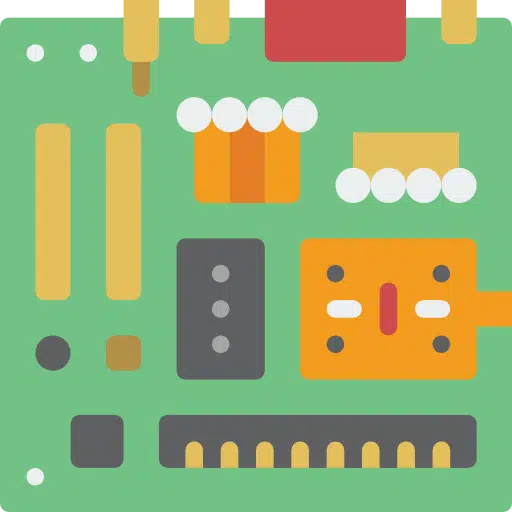
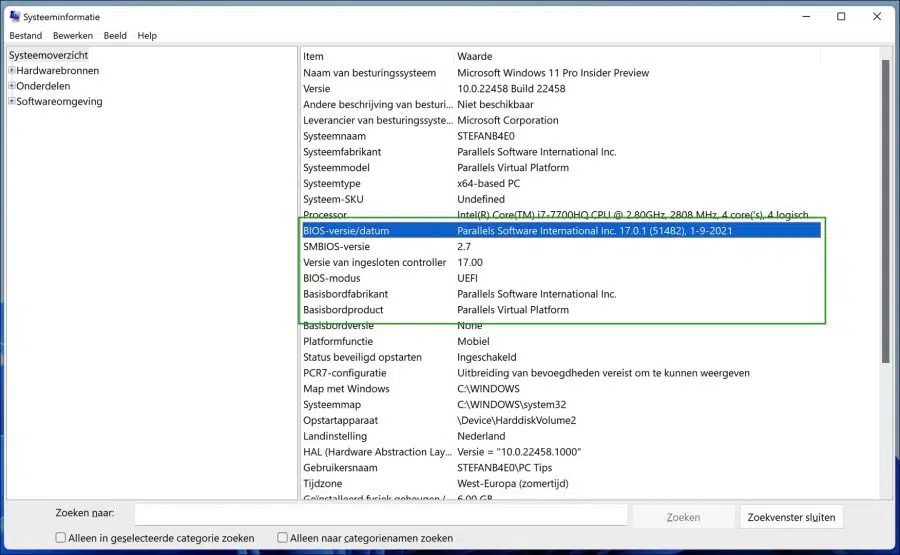
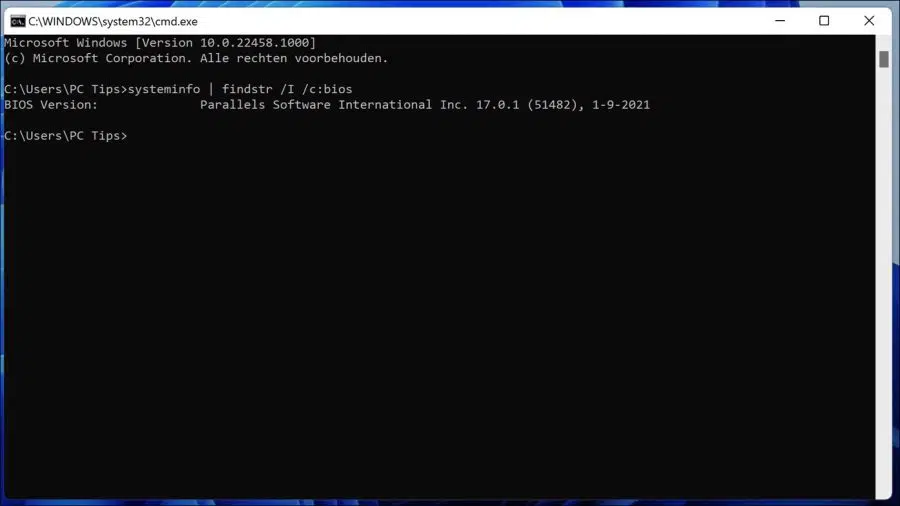
Gracias por la respuesta Stefan.
Bios, Ami y Uefi... Tengo que buscarlo todo para comprender mejor estos conceptos (y diferencias). Pero tu respuesta es suficiente para mí ahora.
Atentamente;
jan.
Ya tuve que entregar mi computadora de escritorio HP Pavilion para que la repararan dos veces este año.
Afortunadamente, justo dentro del período de garantía.
Problema: el escritorio se apaga y no arranca. No más respuesta.
La placa base fue reemplazada durante las dos reparaciones y la fuente de alimentación también fue reemplazada durante la segunda vez.
Observo a través de la información del sistema que la versión del BIOS sigue siendo idéntica a la versión actualizada después de la compra hace 2 años (BIOS SSID 8653 - AMI F.31, 6/09/2021).
Lo que me pregunto ahora. ¿No es esa BIOS parte de la placa base? ¿Y puede seguir siendo la misma versión que hace 2 años después de reemplazar la placa base?
Atentamente
Hola, buena pregunta. La respuesta es; eso no es un problema. Veo que hay "AMI" en el "BIOS". Sin embargo, no es una BIOS, es un firmware UEFI. AMI me dice que es UEFI y que está bien con un cambio de hardware.
Saludos Stefan.